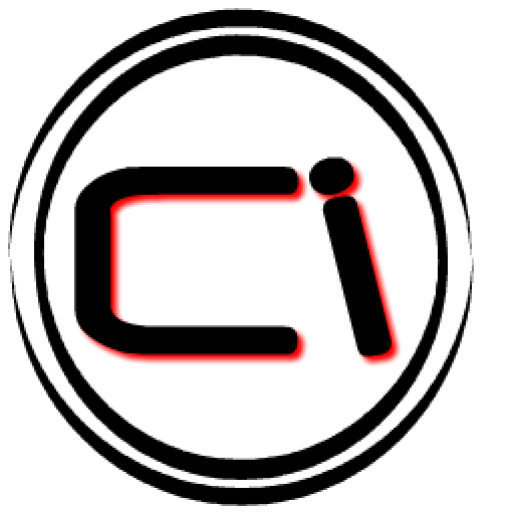Připojen novou myš a nefunguje. Několik individuálních problémů pro manipulátory. Doporučení pro řešení problémů pro všechny manipulátory
Tyto počítače vždy vystupují, co mají dělat. I v době, kdy místo internetu byly Bbs (Bulletin Board System), nahrazení současných chatů, sociální sítě A Souborové hrudky jsem řekl, že počítač může být dán po celou dobu, kterou máte. A teď, s rozšířenou dominancí internetu, toto téma je ještě důležitější. A je to stále překvapující, jak některé zdánlivě elementární věci, pokud zavoláte počítačem, který vám pomůže, nebere veškerý základní čas. Byl to příplatek. A pohádka dopředu.
Začněme z dálky. Jak všichni víme, počítač bez vstupních zařízení, jako je klávesnice a myš, může být dotykový displej (a některé také joystick) je jednoduchý kus železa, které bzučí a spotřebovává elektřinu. Dostal jsem se ke mně počítače, že bylo nutné vypadat a znovu oživit, poté, co tam virus vyšel. Vytáhl jsem náhradní monitor z police, připojil náhradní klávesnici, USB náhradní myš (to je důležité), zapnuto, vyšplhal nastavení systému BIOS. (Základní I / O systém), stažená okna a sova, myš je vypnuta. Právě pracoval v BIOS, ukazatel běžel živě tak, a po windows ke stažení nefunguje. Co to sakra?
Víme, že existují alespoň dva běžné typy myší (počítačů), lišící se konektorem konektoru. Toto je PS / 2 a USB. Pokud je první možnost používána především stacionární počítačeDruhá může být použita všude, dokonce se připojit k moderním smartphonu. A co je důležité  oh, USB konektor lze zapnout a vypnout v horkém režimu, tj. S povoleným počítačem, ale pokud máte konektor PS / 2, je lepší neriskuje, protože to může jen vypálit. Je lepší vypnout počítač a poté se připojit a zakázat podrobnosti. Ve starých počítačích byly dvě PS / 2 připojení jinak v barvě. Zelená - pro myš a fialová pro klávesnici. Teď může být jen jeden, nebo dokonce žádný.
oh, USB konektor lze zapnout a vypnout v horkém režimu, tj. S povoleným počítačem, ale pokud máte konektor PS / 2, je lepší neriskuje, protože to může jen vypálit. Je lepší vypnout počítač a poté se připojit a zakázat podrobnosti. Ve starých počítačích byly dvě PS / 2 připojení jinak v barvě. Zelená - pro myš a fialová pro klávesnici. Teď může být jen jeden, nebo dokonce žádný.
Vraťme se do počítače. Symptomy jsou následující: Myš je naprosto dobrá, funguje to až do naloženého operační systémOstatní počítač funguje po celou dobu, tj. Podnikání v oknech. Port USB také funguje, připojíte k němu klávesnici nebo flash disk, pak je vše v pořádku. Další USB myš také nefunguje. Myš PS / 2 však dokonale funguje. Pokud je připojen k jinému USB konektoru, systém zapíše, že zařízení je nalezeno, ovladač je nainstalován, ovladač je úspěšně nainstalován, ale myš také nefunguje.
Díváme se na zařízení prostřednictvím správce zařízení. V něm se zajímáme o myši a další indikační zařízení. Pokud na kartě nevidíme naši myš, pak problém s ovladačem *. A ještě jeden problém je, že myši USB jsou tak standardně, že speciální ovladač není potřebný a již existuje ve standardním seznamu. Připojujeme myš, vidíme, že v sekci se objevilo něco nového HID zařízení, proto je myš rozpoznána ne jako myš, ale jako něco jiného. Současně, ve všech stejných, ve kterém je port USB zapnout myš. To nebude fungovat. Chcete-li tuto situaci opravit, musíte ručně změnit ovladač na zařízení skryté. Z kontextová nabídka HID zařízení Vybrat Aktualizovat ovladače-\u003e Hledat a nainstalovat ovladače ručně-\u003e Vyberte si instalované ovladače-\u003e HID kompatibilní myš
Poté se USB myši zobrazí v seznamu myši a začne pracovat. Dokonce i po odpojení a restartování počítače.
* Ovladač je program, který umožňuje přímo ovládat zařízení v operačním systému. Vzhledem k tomu, že operační systém neví o všech různých zařízeních, je pro plnohodnotná práce, zařízení výrobci produkují řidič, který se stává mezivrstvou mezi zařízením a operačním systémem. Pokud je zařízení standardně, speciální ovladač není nutný, je již součástí operačního systému.
Moderní myši jsou přesné a trvanlivé. Jednoho dne však počítač nemusí reagovat na pohyb myši.
Počítač nevidí myš: Příčiny a metody odstraňování problémů
Vadný USB port
Příčiny nečinnosti portu USB jsou podobné všem počítačům pracujícím v systému Windows.

Pro počítače Apple Mac akce jsou jednodušší.
- Ujistěte se, že port USB pracuje. Vložte pracovní myš nebo jednotku flash do zásuvky USB. Flash Drive bliká - to znamená uSB port Pracovník, ne - je poškozen. Pokud Port USB funguje, proveďte následující.
- Zkontrolujte systém MacOS pro viry. Nález softwarové problémyPřeinstalujte MACOS, zkontrolujte počítač k virům.
- Přeinstalujte ovladače USB pro MacOS. Apple PC by měly připojit ovladače čipů. Můžete je najít na Apple.com.
- V případě poruchy portu USB kontaktujte Service Centrum Apple - Na rozdíl od jiných počítačů je Mac PC poměrně složitý v demontáži, je lepší neriskuje. Může to být, že nejen USB port bude vadný, ale také jižní most hlavní počítačové desky.
- Pokud se ukázalo, že port USB není ani samotná myš nefunguje. Zkontrolujte novou myš jablek nebo podobná.
Vadný kabel tajemství
Zakroužkujte dva nebo více kabelových vodičů, rozbíjení některého z vodičů. Rozhraní USB je uspořádáno, že všechny pěti "žilo" - "+", "-", "Data +" a "Data" a "Data" a stínění - by nemělo být porušeno. Rozpis některého z těchto vodičů je zaručeno, že postižení nejen myši, ale obecně jakékoli zařízení. Stává se, že kvůli nedostatku nahrazení, poškozený kabel vyžaduje novou myš.
Myš je poškozena
Myš starého vzorku, rozšířený v 90. letech a první polovině roku 2000, byly optické mechanické: v nich, kromě světla a fotobuňce, regulátoru a čtečky, došlo k mechanickému pohonu - míč, válečky a rozbití štěrbiny. Takové myši se staly vzácnými - staly se čistě optickými.
 Tak rozebraná myš vypadá
Tak rozebraná myš vypadá Kromě vadného kabelu mohou být poruchy myši následující:
- hlavní rada nefunguje (regulátor, čtečka, lehké a foto buňky);
- Čočka je špinavá nebo poškrábaná (zřídka, ale se stane);
- chybná řídicí jednotka je vadná;
- tlačítka jsou vadná (ukazatel myši se přesune na obrazovce, ale příkazy z tlačítek a kolečka - na něm je také třetí tlačítko - nepřijme).
V bezdrátových myší se jídlo provádí z jednoho nebo dvou vyměnitelných baterií nebo baterií. Chybný zde může být také:
- upínací kontakty (pokud je nízká kvalita - mohou oxidovat nebo rez);
- krmné vodiče;
- bezdrátový modul, který poskytuje komunikaci s USB zařízením (může být občas menší než flash disk);
- baterie (zpoždění - vyměňte je) nebo baterie (vypouštěné, musíte je nabíjet).
Při poruchách a regulátorech je myš jednoznačně vyměněna.
Problémy s prací myši na úrovni programu
Přehled problémů s ovladači
Nekompatibilita ovladačů čipů po nahrazení verzi systému Windows na novější (nebo naopak, starý) může přenášet selhání ovládání myši. Vzhledem k tomu, že ovladač myši / touch / senzor je obvykle součástí všech moderních operačních systémů, kromě MS-DOS, hlavní důvod pro selhání myši je nefunkčnost ovladače USB: Tato komponenta je "Univerzální sériová řadič sekvenčního pneumatika" a "Root USB Hub". Podívejte se do síťové verze ovladače čipového ovladače vhodné pro verzi operačního systému, který aktuálně používáte. Nicméně, B. windows verze 8 / 8.1 / 10 Všechny základní ovladače čipů jsou již komponenty systému - nejsou nutně instalovány samostatně.
Pro Apple Computers (například MacBook) jsou ovladače myši a touchpadu také zahrnuty do MACOS - při aktualizaci verzi MacOS, řekněme, s Yosemite nebo El Capitan na Sierru, problém se problémem myši s výjimkou nedostatku výkonu počítače Nejnovější verzi MacOS. Magic Mouse Wireless Mouses však vyžadují samostatné nastavení - potřebujete ovladač Bluetooth pro MacOS.
Takže na Acer netbookech doporučuje pracovat s Windows 7, instalace systému Windows 8/8.1 / 10 Došlo k problému s Netbookem vybavení - verze ovladačů čipů pro Windows 7 nehodila: Senzor přestal fungovat (ukazatel myši nereagoval), bezdrátové připojení zmizelo internetové připojení A tak dále. Nejlepším způsobem je ignorovat tyto zastaralé ovladače - po odstranění a restartování oken, chybějící zařízení opět pracovala normálně.
To vše naznačuje, že v nedávné verze Operační systémy, ať už se systémy Windows nebo Mac, vývojáři grafických skořápek zohlednily a podporovaly téměř všechny funkční bloky a uzly počítače na úrovni programátoru. Chcete-li to provést, potřebujete včasnou aktualizaci.
Diagnostika USB porty na PC s Windows
Chcete-li obnovit řadiče USB dostupné na počítači nebo notebooku na Windows, proveďte následující.
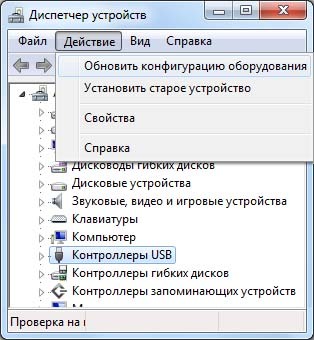
Pokud reset a znovu registrace řadičů USB po restartování systému Windows nedal nic, pak je problém v jiném, například v nastavení USB.
Diagnostika portu USB na Mac
Na počítače Mac.Chcete-li vrátit ovládací prvek portu USB - a s nimi a ovládání myši, přejděte parametry SMC (systémový regulátor). Pro různé modely Metoda RESET PC MAC se liší.
Na MacBooku S. nevzemná baterie Proveďte následující kroky.
- Vypněte počítač.
- Připojte napájecí adaptér MagSafe nebo USB-C na napájení a PC.
- Stiskněte kombinaci klávesnice klávesnice: Shift + Control + a tlačítko napájení.
- Uvolněte všechny tlačítka a napájení.
- Zapněte počítač.
Na MAC notebooky s vyměnitelnou baterií proveďte následující.
- Vypněte počítač, odpojte adaptér MagSafe z počítače, vyjměte baterii.
- Držte napájení několik sekund.
- Připojte baterii a adaptér MagSafe a zapněte počítač.
Na Mac Pro, Imac a Mac Mini
- Vypněte PC.
- Odpojte napájecí kabel, počkejte 15 sekund, zapojte kabel zpět.
- Počkejte dalších 5 sekund a zapněte počítač.
Diagnostika bezdrátové myši na počítači Mac
Bluetooth Mouse je rozšířená. Jako příklad je značková myš Apple Magic Mouse. Potřebujete také další USB myš. Pro testování Bluetooth proveďte následující.
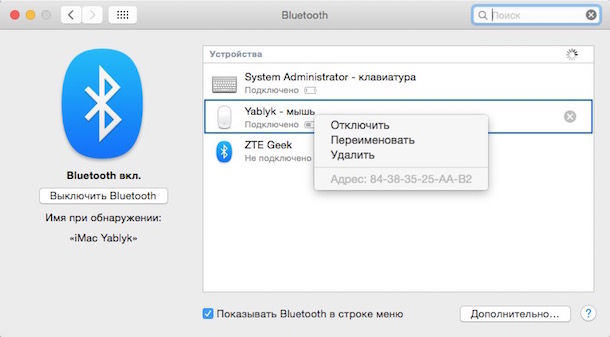
Po opětovném připojení by měla kouzelná myš znovu vydělat. Při opakování problému může být problém bluetooth zařízení Funguje to nesprávně. Přeinstalujte ovladač Bluetooth. Pokud nic nepomohlo, dokonce "čistá" instalace MacOS je možné, modul Bluetooth nebo samotnou myš Magic Mouse je vadný. Consult, abyste vyřešili obtíže v Apple SC.
Nesprávné nastavení USB v systému Windows
Automatické vypnutí porty USB je jedním z ochranných opatření z přetvoření elektřiny pro napájení počítače a přebytečné přehřátí. Nepoužitý B. tento moment Přístavy pozastavují svou práci. Odpojte toto v nastavení napájení systému Windows.
Ačkoli moderní USB regulátory podávají napájení a řídicí signály do rozhraní ihned, jakmile je připojeno jakékoliv zařízení, portu nemusí včas reagovat včas pro připojení myši. Od selhání v USB práci nejsou ani Linux ani Windows ani MacOS pojištěni vůbec.
Ověření řadičů USB v Linuxu
Provozní systém Linuxu Také umožňuje spravovat USB porty na PC. Podporovaný různé verze USB Interront, včetně 2.0. Například, vezměte grafický Shell Linux Gnome Ubuntu.
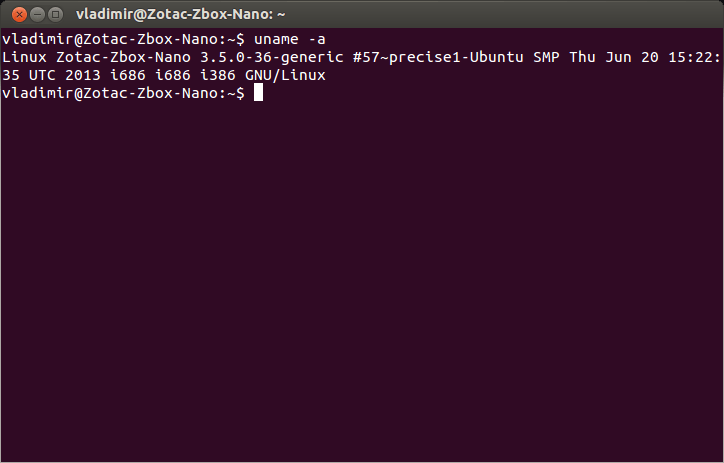
Příkaz LSPCI zadaný v terminálu Linux umožňuje zobrazit USB zařízení. Například nainstalujeme tři USB regulátor nainstalován na počítači s Linuxem
[Chráněný emailem]: ~: # lspci grep -i usb
00:03.0 USB Controller.: Silikonové integrované systémy USB 1.1 Controller (Rev 0f)
00: 03.1 USB regulátor: Silikonové integrované systémy USB 1.1 Controller (Rev 0F)
00: 03.3 USB regulátor: Silicon Integrated Systems Controller USB 2.0
Nyní zadejte příkaz lsmod. Bude propuštěn například toto:
[Chráněný emailem]: ~: # lsmod | EGREP 'USB | HCI | HID | Myš | Modul'
Velikost modulu používaná
hID_MICROSOFT 3232 0 USBHID 32992 0
hID_MICROSOFT, USB.
hID OHCI_HCD 24332 0
sSB 38464 1 OHCI_HCD
eHCI_HCD 34152 0.
Zkontrolujte, zda je myš mezi připojenými zařízeními.
Ostatní poruchy softwaru USB na libovolném počítači
Porušení USB portů může cokoliv - od nesprávně nainstalovaných ovladačů na viry, které spouštějí zbytečné kopie systémových procesů a přetížení výkonu počítače. Jeden z nejvíce chráněných před jakýmkoliv internetovými hrozbami operačních systémů je MACOS.
Problémy s myší na tabletu
Moderní databázové tablety Windows a Android také podporují provoz bluetooth myši nebo přes USB-MicrousB OTG adaptér, ke kterému může být připojena klasická myš s USB kabelem a modul bezdrátová myš. Koneckonců, na velké, 10palcové obrazovce, pomocí myši spolu s klávesnicí při instalaci tabletu na speciálním stojanu je již relevantní.
Pro tablety systému Windows postupujte podle stejných kroků jako v počítači nebo na notebooku na Windows.
Na tabletách Android v aktuální verzi provozu android Systems. Musí být systémové knihovny, které podporují kontrolu tabletu z myši. Pokud se ukazatel (nebo značka) nezobrazí na displeji a žádné známky ovládání tabletu s myší není - možná musíte blikat systém Android z oficiální verze do "Vlastní" s výměnou jádra Android nebo instalace speciální aplikace pro ovládání tabletu z myši.
Pokud jde o výkon přístavů MicrousB - není třeba bez kontroly. Nejprve zkontrolujte samotný adaptér OTG - je žádoucí alespoň dva pracovní adaptéry. Pokud je podezření stále spadá na port MicrousB - zapojte klávesnici namísto myši (můžete bezdrátový), modem 3G / 4G, flash disk, tiskárnu nebo něco podobného. Zkuste připojit dvě nebo tři zařízení ihned přes koncentrátu USB s externím výkonem. Sotva si nepomazujete, že mikroveřovinový port je vadný. V tomto případě nemůžete dělat bez "mobilního" nebo počítačového servisního střediska.
Video: Jak opravit USB port na notebooku
Zjistěte si, proč myš nefunguje - úkol inteligence, která vás však vyřešíte sami, kontaktujte odborníky pouze v případě extrémní nutnosti. Uspěješ!
Počítačová myš je integrální zařízení v systému. Někteří mají takový případ, kdy je myš buď špatně začala pracovat, nebo odmítne vůbec a ve Windows je tato věc velmi nutná. Myslím, že mnozí přemýšleli, jestli je možné nějak opravit myš, nebo jednoduše opravit problémy v systému, protože nefunguje? Samozřejmě můžete, a teď se pokusíme tento problém vyřešit.
Pokud myš neodpovídá vůbec na žádné akce, mnozí okamžitě spustí do obchodu pro nový, i když zbytek rozhodne tento problém nezávisle, což vede k dlouhodobému manipulátoru.
Mnozí z vás pravděpodobně ví, že existuje několik typů manipulátorů spojení s počítačem nebo notebookem - PS / 2, USB, Bluetooth a Wi-Fi. První dva jsou tedy kabelové manipulátory a druhé dvě bezdrátové bezdrátové. Každý může mít vlastní poruchu.
Doporučení pro řešení problémů pro všechny manipulátory
Co když myš stále funguje, ale nestabilní, například, vypne a pak se znovu zapne?
Při připojení manipulátoru USB byste měli vzít další uSB WANDER.. Pokud byl váš počítač nainstalován v počítači po velmi dlouhou dobu a nebyl aktualizován, může způsobit nestabilní práci manipulátoru, je také možné, že více dalších manipulátorů bylo připojeno k počítači, a to Konflikt byl konflikt mezi řidiči.
Zkuste připojit myš ke konektoru na jiném počítači a pokud vše funguje dobře, pak je problém v řadiči USB.
Můžete vyzkoušet pomocí klávesnice resetovač ovladače myši, pro tuto funkci stiskněte kombinace Win + R a zadejte příkaz mmc devmgmt.msc. .
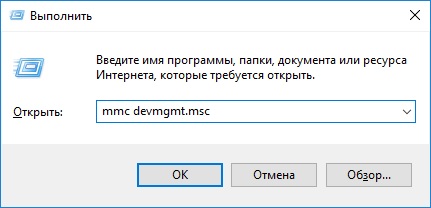
Narazili jsme na dispečer zařízení. Nyní musíte stisknout klíč Tab.Takže se můžete pohybovat s šipkami. List šipka dolů do bodu "Myši a další polohovací zařízení"Chcete-li seznam odhalit, stiskněte šipku vpravo.
Jít dál požadované zařízení a stiskněte klávesu Enter, otevře se okno, kde musíte držet klávesy Ctrl a Shift a potom stisknutím klávesy TAB přejděte na kartu "Řidič"Po tom jednoduše stiskněte tlačítko "Tab" a přesuňte se na tlačítko "Vymazat". Klepněte na tlačítko Enter a potvrďte akci.
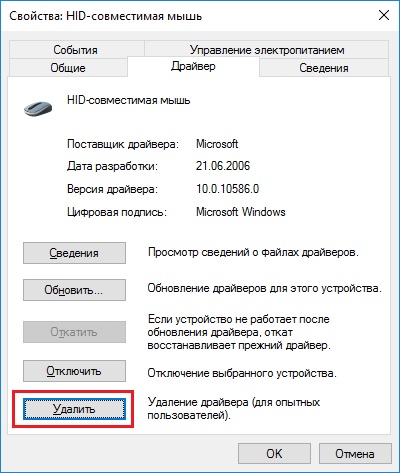
Restartujte počítač nebo notebook a pak znovu vložte myš, musí řidič znovu vytvořit a je možné, že vše bude fungovat.
Co když manipulátor kurzoru nestane ještě?
To není takový obtížný problém, snad senzor byl ucpaný bahnem, prachem, něčím přilepeným a nedovoluje, aby kurzor normálně přivedlo k objektům. Doporučuji vám, abyste zcela otřete myš, počínaje senzorem.
Dalším problémem je, že tlačítka manipulátoru při stisknutí téměř nereagují, co dělat?
Zde je problém spojen s myší samotnou, to je na úrovni hardwaru. Je to možné, protože velké číslo Stisknutí tlačítka nebo tlačítka byla odepřena, nebo jste stiskli tolik, že selhali ve vaší chybě. Existuje možnost, že se nečistoty dostaly dovnitř a nedává to tlačítko pro normálně fungovat, musíte demontovat myš a vidět. Pokud není nečistota zjištěna, s největší pravděpodobností musíte nahradit mikrokopon, který vyžaduje příslušné znalosti.

Několik individuálních problémů pro manipulátory
Pokud máte drátový manipulátor, pak Časté důvody Poruchy jsou spojeny s drátem, který je vyděšený nebo roztrhaný. Opatrně kontrolujte kabel.
Co dělat, pokud nefunguje bezdrátová myš? Pokud tyto typy manipulátorů pracují na bateriích, je možné, že se posadili. Nahradit je. Pokud problém není připojen k napájení, budete muset hledat problém sami. Některé typy popsaných problémů se mohou přiblížit jak bezdrátové manipulátory.
![]()
Mínus bezdrátové indikační zařízení také v tom, že mohou být v rozporu s podobnými frekvencemi jiných zařízení, může to být cokoliv - Smartphone, tabletu, televize, chladničku, router atd.
Nejdůležitějším problémem pro počítačové myši - Mnozí z nich nejsou odolné proti nárazu, pokud jste několikrát upustili myš, pak nebudu překvapeni, že selhal nebo funguje špatně. Ne každý výrobce používá vysoce kvalitní detaily pro výrobu manipulátoru, takže se staráte o věci.
Na toto tento článek Můžete dokončit. Máte-li jakékoli dotazy, neváhejte se jich zeptat.
http: //syt/wp-content/uploads/2016/07/NE-RABOTAET-MYSH-4.jpg.http: //syt/wp-content/uploads/2016/07/07/NABOBOTAET-MYSH-4-150x150.jpg. 2017-07-22T16: 35: 14 + 00: 00 Evilsin225.Problémy bezdrátová myš nefunguje, myš nefunguje, myš nefunguje na notebooku, myš přestala pracovatPočítačová myš je integrální zařízení v systému. Někteří mají takový případ, kdy je myš buď špatně začala pracovat, nebo odmítne vůbec a ve Windows je tato věc velmi nutná. Myslím, že mnoho přemýšlel, a zda je možné nějak opravit myš, nebo jednoduše opravit problémy v systému, protože ona ...Evilsin225 Andrei Terekhov [Chráněný emailem] Správce. Počítače technologie